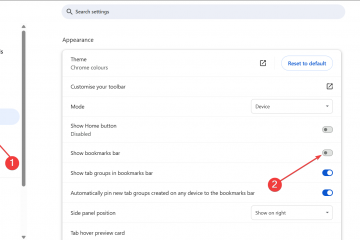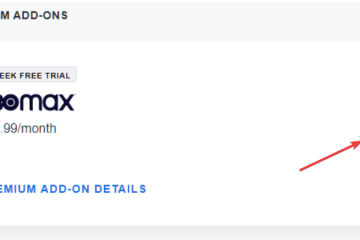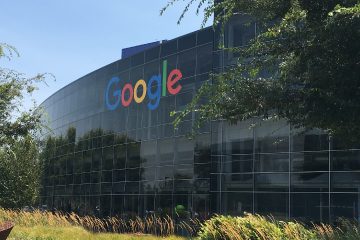การเปลี่ยนสีบนคีย์บอร์ดเกม Razer Cynosa ช่วยให้การตั้งค่าของคุณมีความเป็นส่วนตัวมากขึ้น โมเดลส่วนใหญ่รองรับเอฟเฟกต์ RGB เต็มรูปแบบผ่าน Razer Synapse ในขณะที่รุ่นอื่นๆ ใช้โซนแสงที่จำกัด
คู่มือนี้จะอธิบายให้คุณทราบตลอดขั้นตอนการตรวจสอบโมเดลของคุณ ติดตั้งซอฟต์แวร์ที่เหมาะสม การใช้การเปลี่ยนแปลงแสง และแก้ไขปัญหาที่ทำให้ไม่สามารถอัปเดตสีได้
ก่อนที่คุณจะเริ่มต้น ให้ดูที่ด้านล่างของแป้นพิมพ์เพื่อดูชื่อรุ่น ซึ่งจะช่วยให้คุณยืนยันได้ว่าเวอร์ชันของคุณรองรับการจัดแสงแบบแยกคีย์หรือเฉพาะเอฟเฟกต์ตามโซนเท่านั้น

1) ติดตั้งและตั้งค่า Razer Synapse
คุณต้องใช้ Synapse เพื่อปลดล็อกการควบคุมแสงเต็มรูปแบบ การติดตั้งที่เหมาะสมทำให้มั่นใจได้ว่าแป้นพิมพ์ของคุณจะแสดงในรายการอุปกรณ์

ไปที่เว็บไซต์อย่างเป็นทางการและดาวน์โหลด Synape เวอร์ชันล่าสุด จากนั้น ดับเบิลคลิกตัวติดตั้งในโฟลเดอร์ Downloads ของคุณ และปฏิบัติตามคำแนะนำบนหน้าจอเพื่อทำการติดตั้งให้เสร็จสิ้น
ตอนนี้ ลงชื่อเข้าใช้เพื่อเปิดใช้งานการซิงค์โปรไฟล์และการตั้งค่าแสงสว่างในอุปกรณ์ต่างๆ จากนั้นเสียบคีย์บอร์ดเข้ากับพอร์ต USB โดยตรง สุดท้าย ให้เปิด Synapse และตรวจสอบว่าไอคอน Cynosa ปรากฏบนหน้าจอหลัก
2) เปลี่ยนสีแป้นพิมพ์ใน Synapse
ใช้แท็บแสงไฟเพื่อใช้สี เอฟเฟกต์ และการเปลี่ยนแปลงความสว่าง การตั้งค่าเหล่านี้อัปเดตแบบเรียลไทม์
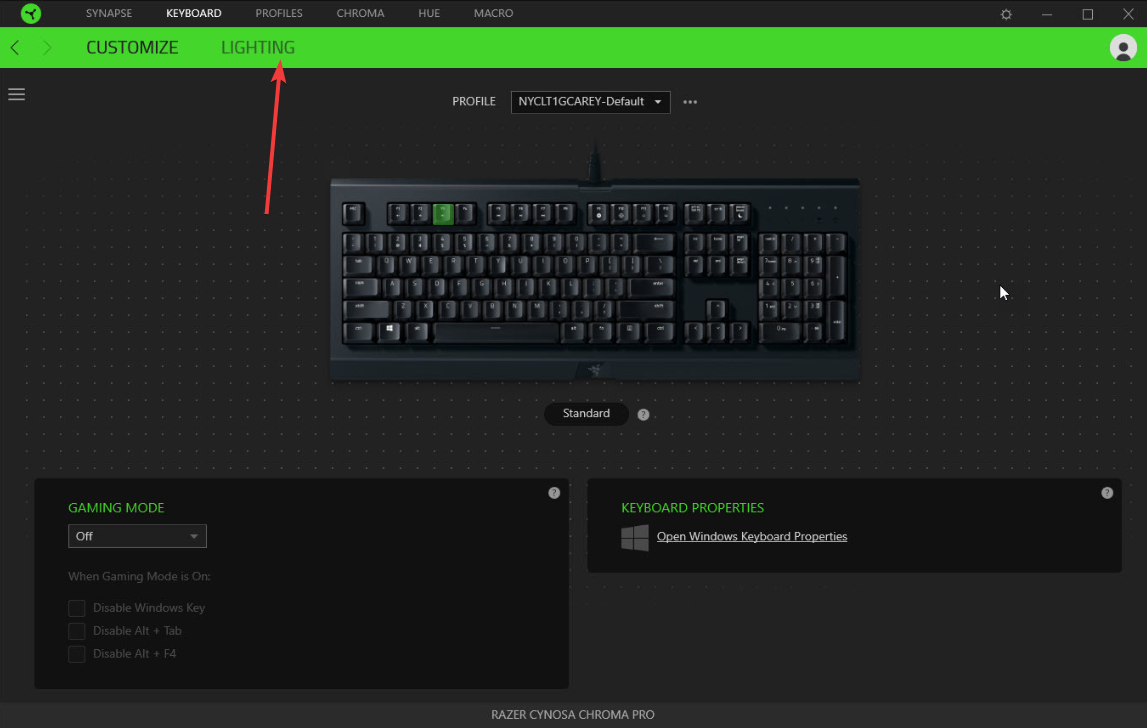
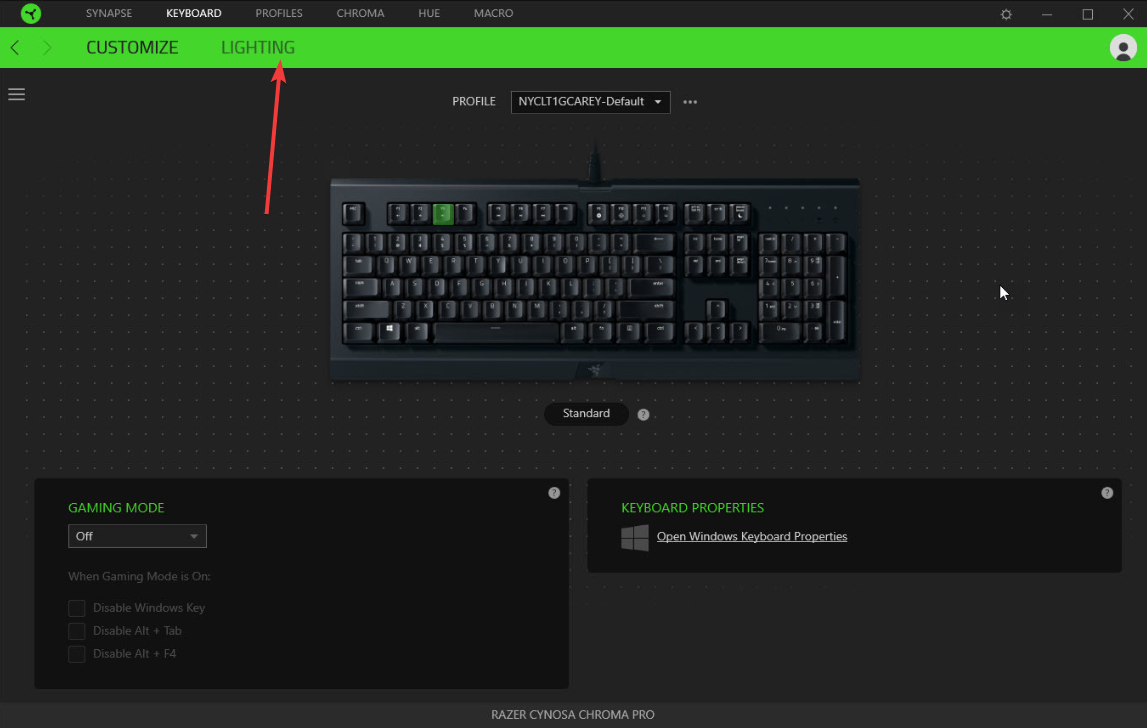
เลือกส่วนแสงเพื่อดูตัวเลือกสีและแถบเลื่อนความสว่าง เลือกค่าที่ตั้งล่วงหน้าหรือตั้งค่าเฉดสีที่กำหนดเองสำหรับการตั้งค่าของคุณ ถัดไป เลือกจากเอฟเฟกต์แบบคงที่ คลื่น สเปกตรัม รีแอกทีฟ และเอฟเฟกต์ในตัวอื่นๆ ค่าที่กำหนดล่วงหน้าเหล่านี้ทำให้การเปลี่ยนแสงรวดเร็วและง่ายดาย
หากต้องการใช้เอฟเฟกต์ขั้นสูง ให้เปิด Chroma Studio คุณสามารถใช้เอฟเฟกต์แบบเลเยอร์ สีตามโซน หรือภาพเคลื่อนไหวเฉพาะรุ่นได้
3) สร้างและบันทึกโปรไฟล์แสงที่กำหนดเอง
โปรไฟล์ช่วยให้คุณสลับระหว่างธีมแสงที่ต้องการได้ด้วยคลิกเดียว คุณสามารถเก็บเลย์เอาต์ได้หลายแบบขึ้นอยู่กับขั้นตอนการทำงานของคุณ
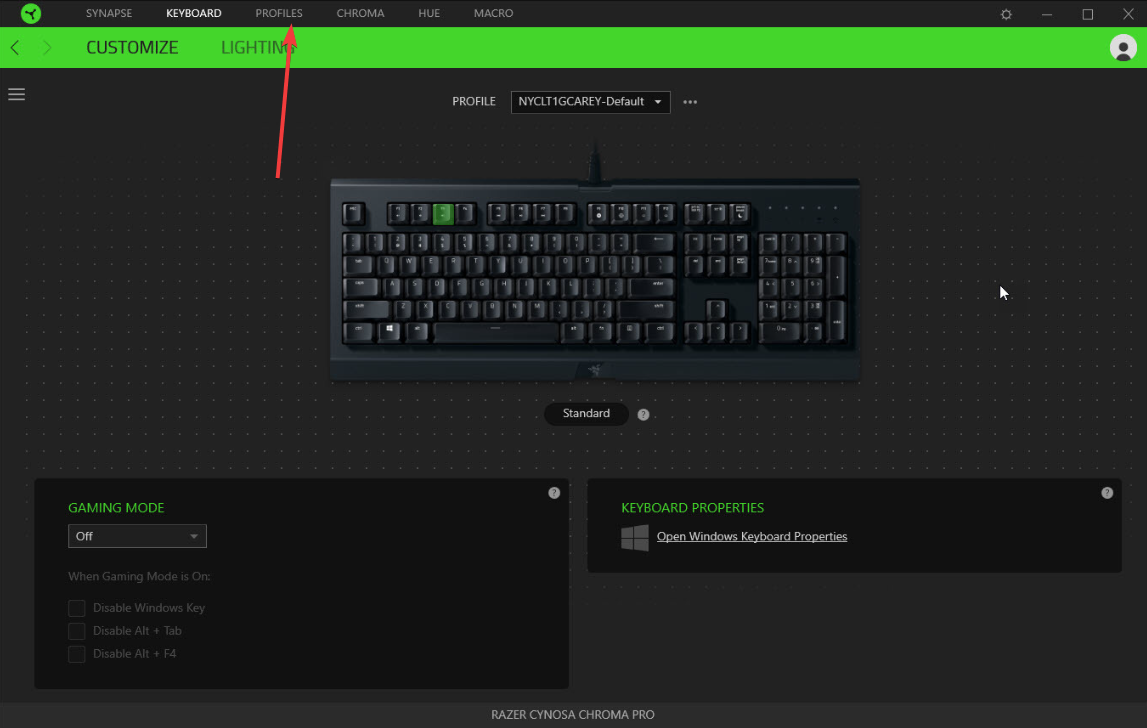
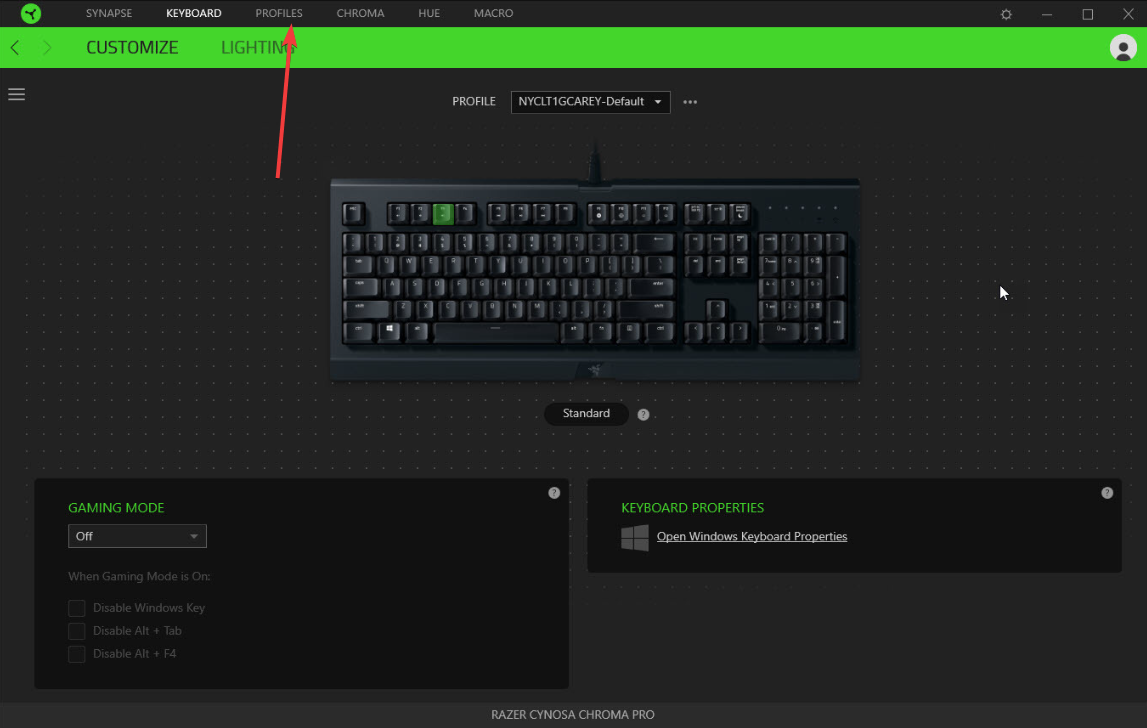
เริ่มต้นด้วยการเปิด Synapse และเพิ่มโปรไฟล์ใหม่สำหรับแป้นพิมพ์ของคุณ จากนั้นให้ตั้งชื่อเพื่อให้คุณสามารถระบุได้ในภายหลัง จากนั้น ให้ใช้ตารางสีหรือตัวเลือกโซนเพื่อกำหนดสีที่ต้องการ
ตัวเลือกต่อคีย์จะปรากฏในรุ่นที่รองรับระบบไฟขั้นสูง
เคล็ดลับ: ส่งออกการตั้งค่าระบบไฟเพื่อบันทึกข้อมูลสำรอง คุณสามารถนำเข้าไฟล์เดียวกันในภายหลังหรือแชร์กับเพื่อน
4) ลักษณะการส่องสว่างโดยไม่มี Synapse
แป้นพิมพ์จะยังคงแสดงแสงเมื่อเชื่อมต่อกับคอนโซล แต่ตัวเลือกจะถูกจำกัด PS5 และ Xbox ใช้รูปแบบแสงเริ่มต้นของแป้นพิมพ์ คุณไม่สามารถเปลี่ยนเอฟเฟ็กต์ได้หากไม่ได้ติดตั้ง Synapse บนคอมพิวเตอร์
นอกจากนี้ สิ่งสำคัญคือต้องทราบด้วยว่าเอฟเฟกต์บางอย่างอาจยังคงทำงานอยู่ในช่วงเวลาสั้นๆ หลังจากย้ายจากพีซีไปยังคอนโซล อาการเหล่านี้จะจางลงเมื่ออุปกรณ์รีเซ็ตหรือรีสตาร์ท
5) การแก้ไขปัญหาไฟส่องสว่าง
ตรวจไม่พบแป้นพิมพ์: ลองใช้พอร์ต USB อื่นและหลีกเลี่ยงฮับ รีสตาร์ทไซแนปส์และยืนยันว่าคีย์บอร์ดแสดงในรายการอุปกรณ์ แสงสว่างไม่เปลี่ยนแปลง: ตรวจสอบให้แน่ใจว่าไม่มีโปรไฟล์อื่นแทนที่การตั้งค่าของคุณ อัปเดตไซแนปส์และตรวจสอบการอัปเดตเฟิร์มแวร์ในเมนูการตั้งค่า รีเซ็ตการตั้งค่าแป้นพิมพ์ของคุณ: ลบโปรไฟล์ที่ใช้งานอยู่และสร้างโปรไฟล์ใหม่ วิธีนี้จะล้างไฟล์ที่เสียหายซึ่งบล็อกการควบคุมแสง
เคล็ดลับเพื่อการปรับแต่ง RGB ที่ดีขึ้น
จับคู่แสงกับเกม ใช้ทางลัดในการสลับโปรไฟล์ อัปเดตเฟิร์มแวร์อยู่เสมอ
คำถามที่พบบ่อย
เหตุใด Cynosa ของฉันจึงไม่แสดงแสงตามแต่ละปุ่ม รุ่น Cynosa ส่วนใหญ่ใช้แสงตามโซนเท่านั้น การควบคุมแต่ละคีย์จะปรากฏบนแป้นพิมพ์ Razer ระดับไฮเอนด์เท่านั้น
ฉันสามารถซิงค์สีแป้นพิมพ์กับเมาส์หรือชุดหูฟังได้หรือไม่ ได้ ใช้ Chroma Studio เพื่อเชื่อมโยงเอฟเฟกต์แสงผ่านอุปกรณ์ที่รองรับ
ไซแนปส์จำเป็นสำหรับการเปลี่ยนสีหรือไม่ ใช่ การปรับแต่งแบบเต็มจำเป็นต้องมีไซแนปส์ เอฟเฟกต์เริ่มต้นเท่านั้นที่จะใช้งานได้หากไม่มีเอฟเฟกต์นี้
แสงไฟสามารถปิดโดยอัตโนมัติได้หรือไม่ ได้ ใช้การตั้งค่าว่างและโหมดสลีปภายในแท็บแสงไฟ
สรุป
ตรวจสอบรุ่น Cynosa ของคุณเพื่อยืนยันความสามารถในการส่องสว่าง ติดตั้ง Synapse และตรวจสอบว่าแป้นพิมพ์ปรากฏในรายการอุปกรณ์ ใช้แท็บแสงเพื่อใช้เอฟเฟกต์ด่วนหรือขั้นสูง สร้างโปรไฟล์ที่กำหนดเองสำหรับการตั้งค่าต่างๆ รู้ว่าแสงทำงานอย่างไรบนคอนโซลที่ไม่มี Synapse
บทสรุป
คีย์บอร์ด Razer Cynosa ให้การปรับแต่ง RGB ที่เรียบง่ายผ่าน Synapse แม้แต่ในรุ่นเริ่มต้นก็ตาม คุณสามารถใช้การตั้งค่าล่วงหน้าอย่างรวดเร็วหรือสร้างเค้าโครงการจัดแสงโดยละเอียดด้วย Chroma Studio
หากแป้นพิมพ์ไม่ตอบสนอง การแก้ปัญหาเบื้องต้นมักจะคืนการควบคุมทั้งหมด ซึ่งจะทำให้การจัดแสงมีความเสถียรซึ่งเหมาะกับทั้งการเล่นเกมและการใช้งานในชีวิตประจำวัน